
¿Alguna vez ha sufrido el problema de que algunos archivos grandes se quedan sin espacio en su Mac? A veces, estos archivos son videos HD o 4K almacenados en su disco duro.
Además, cuando desee compartir su MP4 con sus amigos en línea, la velocidad será demasiado lenta para transferir.
Entonces, haces lo mejor para buscar compresores mp4 a reducir el tamaño del archivo mp4. Después de la compresión de video, puede compartir fácilmente videos en Internet y liberar más espacio de almacenamiento.
En este artículo, recomendaré 5 herramientas notables para que comprimir MP4 en Mac. Cada uno de ellos es fácil de usar. ¡Así que ven y sígueme ahora! Lo sabrás cómo comprimir un archivo mp4 en Mac al instante!
El mejor compresor MP4 en Mac: Video Converter Ultimate
Hoy en día, existe una amplia biblioteca de software de escritorio y compresores en línea para que pueda comprimir MP4 en Mac. ¡Aquí compartiré con ustedes uno de los mejores compresores MP4 en Mac para reducir el tamaño de los archivos de forma rápida y sencilla!
AmoyShare Video Converter último es un programa que te permite comprimir MP4 sin perder calidad en Mac. Debido a su interfaz amigable, puede obtener compresión de video sin esfuerzo. Aparte de comprimir, puedes usar muchos herramientas incorporadas directamente para satisfacer sus necesidades individuales, por ejemplo, removedor de marca de agua, recortador de video, fusión y más.
Además, este programa apoya compresión por lotes. ¡Por lo tanto, puede agregar más de un archivo MP4 para comprimir simultáneamente! Al mismo tiempo, es compatible con Mac y Windows.
Aquí te presentaré cómo comprimir archivos de video en Mac sin perder calidad. ¡Comencemos!
- LANZAMIENTO Video Converter Ultimate software. Y presione la pestaña de la caja de herramientas Y haga clic en "Compresor de video.Aparecerá la viuda del compresor de video.
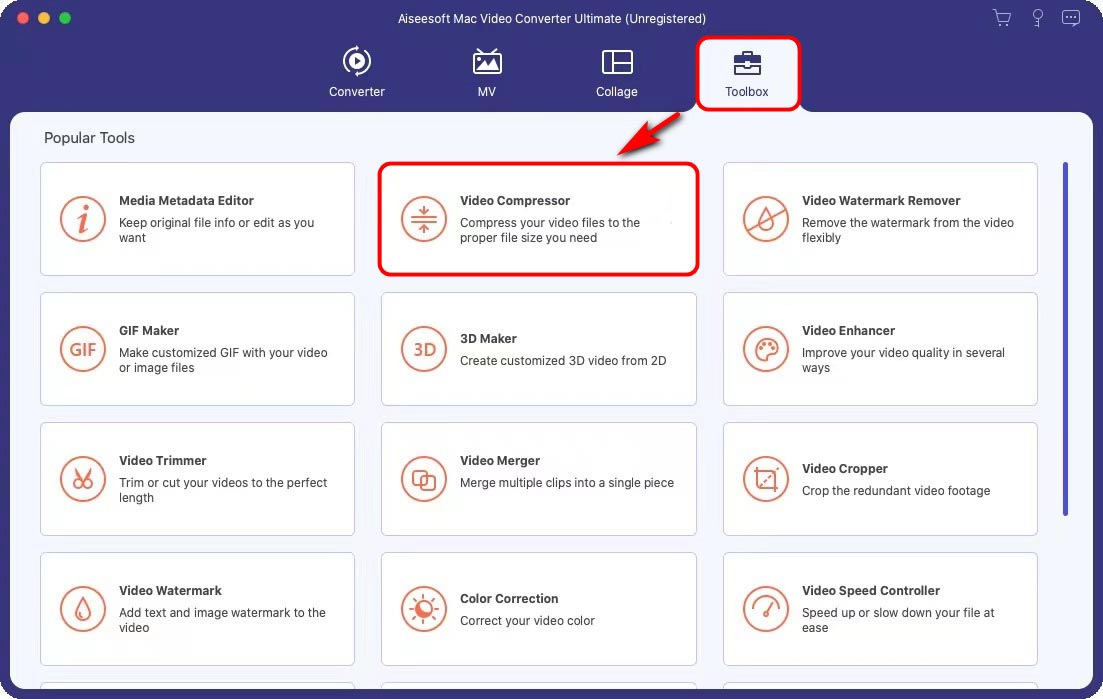
- Haga clic en el icono más para agregar un video para comprimir.
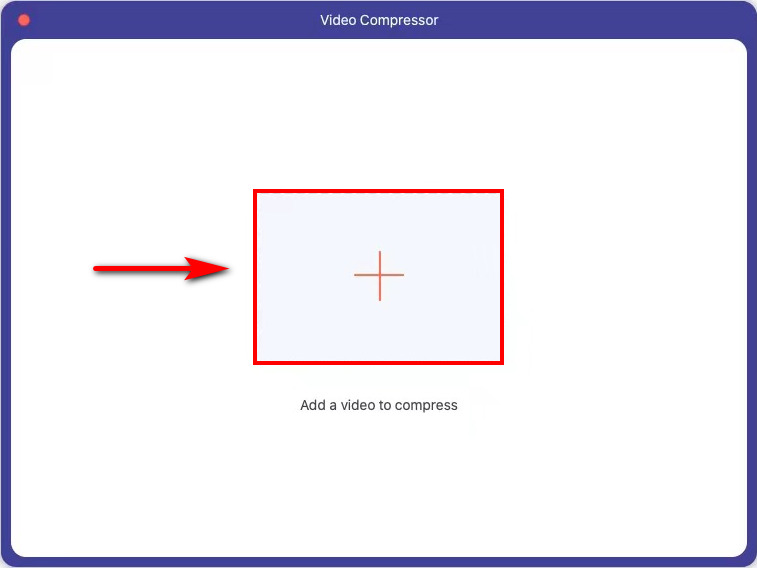
- Encoger el tamaño de archivo y mantenga la resolución igual que la fuente. Luego, presione el botón “Comprimir” para iniciar el proceso de compresión automáticamente.
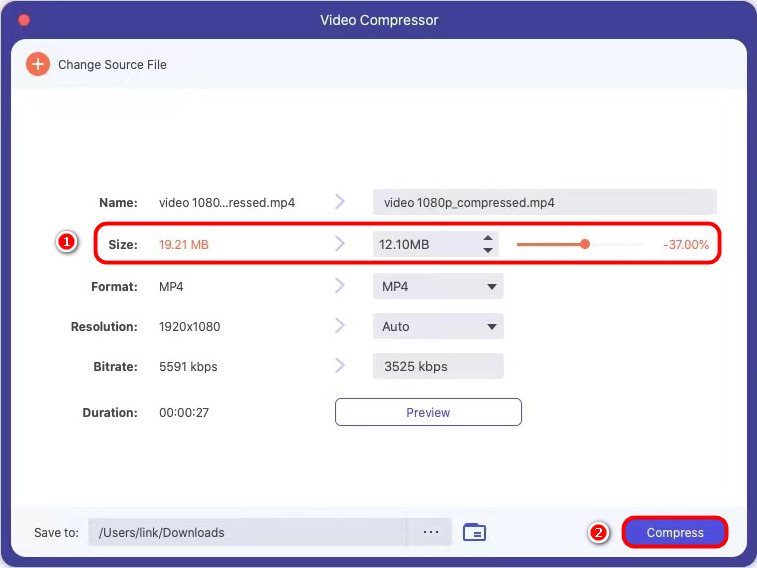
Después de seguir estas instrucciones, ha comprimido con éxito MP4 sin perder calidad en Mac. Es bonito de forma sencilla, ¡así que instálalo y pruébalo!
Comprimir MP4 en Mac Online – Online MP4 Converter
Si no desea instalar el software de escritorio, hay muchos página webs para reducir MP4 en Mac. No es necesario registrarse para estas herramientas. Convertidor de MP4 en línea AmoyShare es una de las mejores herramientas en línea para comprimir MP4 en Mac.
Online MP4 Converter te ayuda rápido convertir cualquier formato a MP4 o convertir MP4 a otros formatos. Además, puede usar esta herramienta para comprimir video para compartir y almacenar. Debido a su mayor compatibilidad, puede usarlo en Mac, Windows, Android e iOS.
Además, tiene un diseño conciso que te ayuda a usarlo fácilmente. Por lo tanto, ven y sígueme para obtener compresión de video en poco tiempo.
- Diríjase a Convertidor de MP4 en línea para cargar el video MP4 o arrastrarlo al cuadro de compresión.
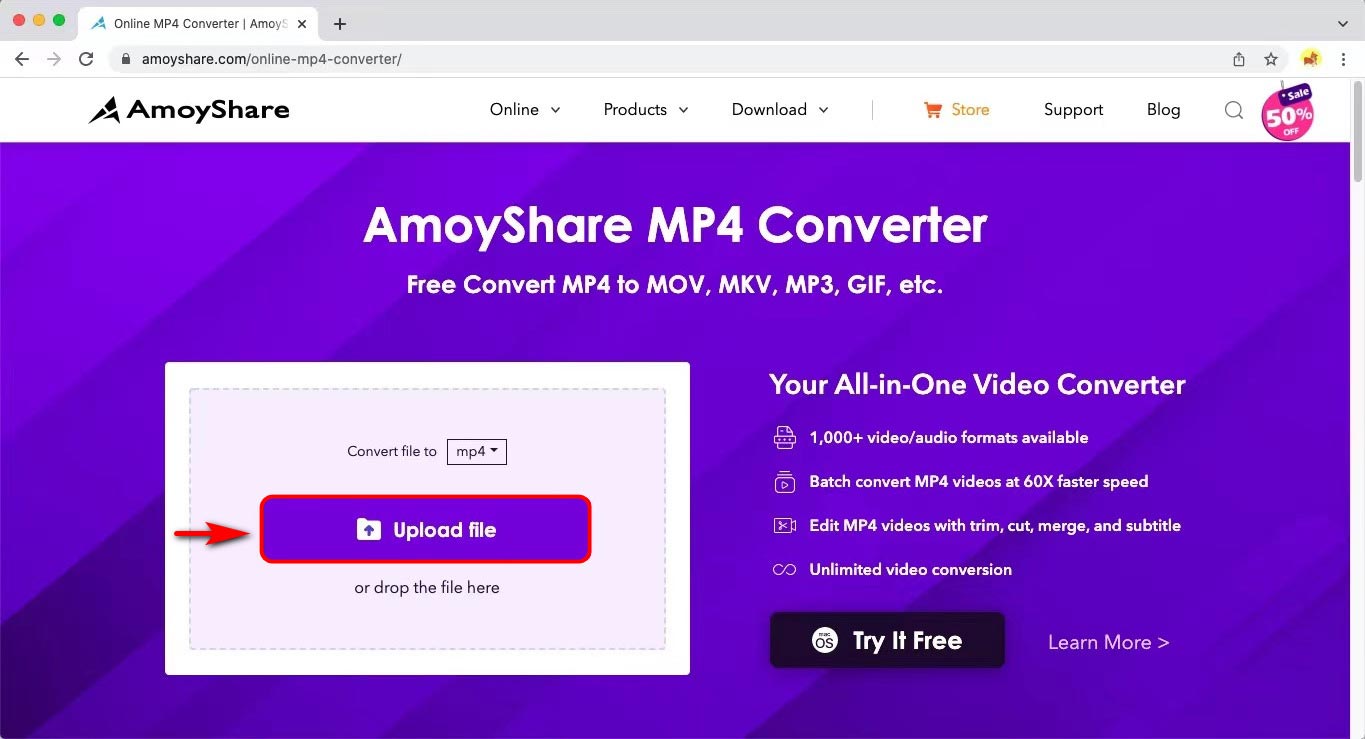
- Sep MP4 como su formato de salida y presione el botón "Convertir" botón. Comenzará a comprimir el archivo automáticamente.
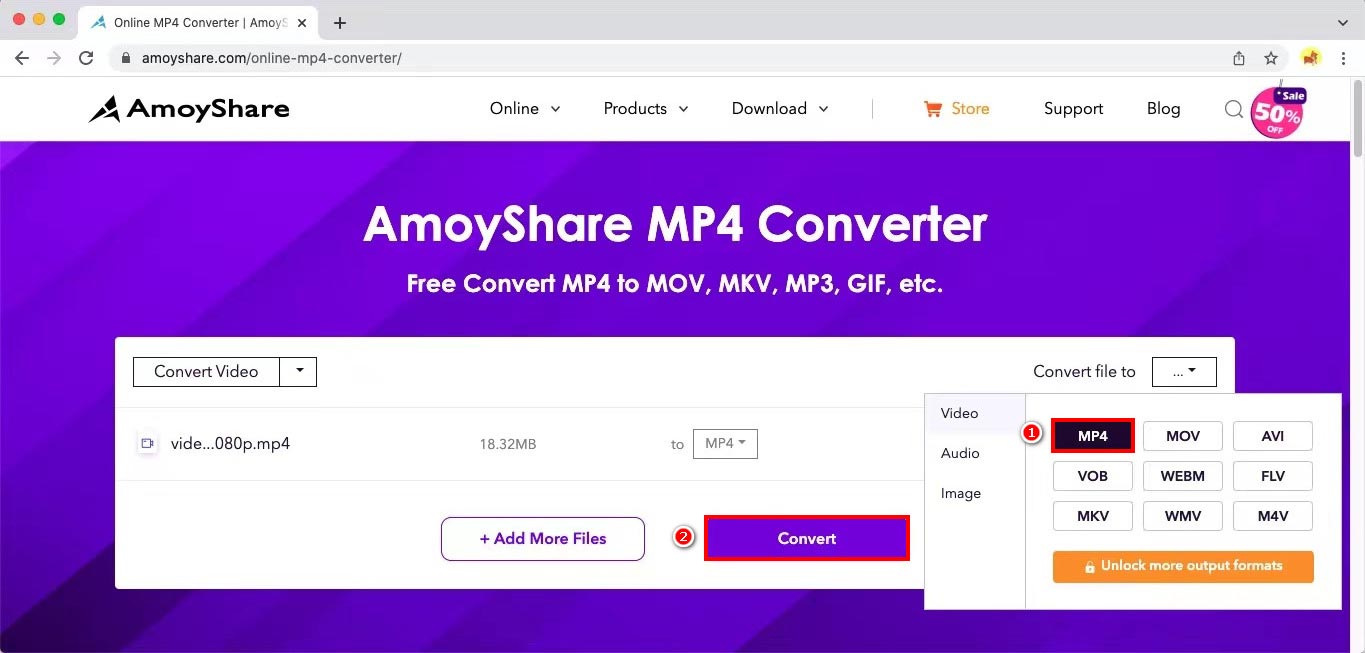
- Clickea en el "Descargar" botón. El MP4 comprimido se guardará en su carpeta predeterminada.
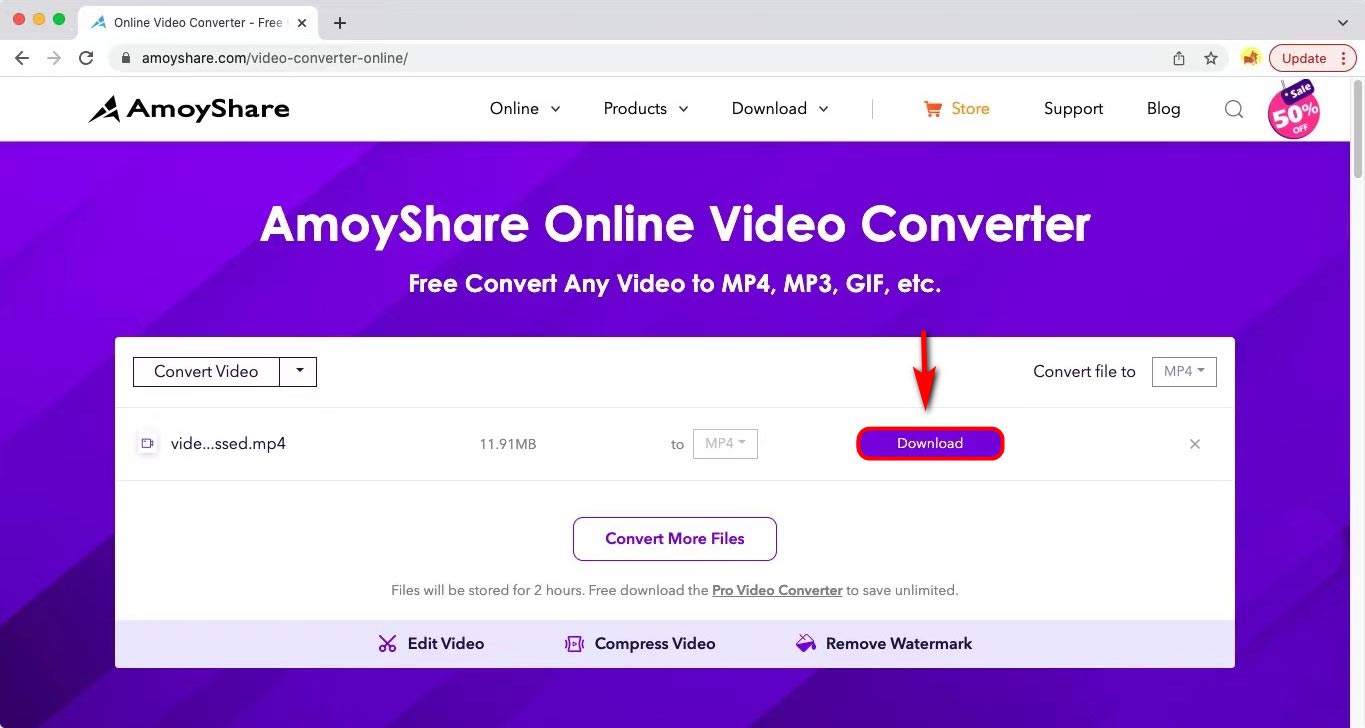
Siga estos pasos, busque el MP4 comprimido en su carpeta para verificarlo. Te sorprenderá el tamaño reducido del archivo. Por lo tanto, puede compartir este archivo de tamaño pequeño en cualquier red social rápidamente y ahorrar espacio de almacenamiento.
Por cierto, si quieres reducir más de un video a la vez, puede presionar el botón “Añadir más archivo” para importarlos y comprimirlos simultáneamente antes de hacer clic en el botón convertir.
Además, AmoyShare Video Editor en línea es otra gran herramienta cuando desea recortar algunas áreas no deseadas mientras comprime MP4. ¡Vale la pena intentarlo!
Compresor MP4 gratuito en Mac
Otra forma popular de comprimir MP4 en Mac es usar algún programa gratuito. Brindan un servicio ilimitado para reducir el tamaño del archivo MP4 en Mac de forma gratuita.
Comprimir archivo MP4 en Mac – iMovie
iMovie es la aplicación predeterminada de Apple para editar videos para usuarios de Mac e iOS. Además, le proporciona la característica de que comprime video MP4 en Mac directamente Además, este programa es un herramienta de compresión gratuita. Por lo tanto, puede reducir su video sin gastar un centavo.
Estos son los pasos para comprimir el tamaño del archivo de video paso a paso.
- Ejecutar la aplicación iMovie y presione el botón icono de flecha hacia abajo para importar medios que desea comprimir.
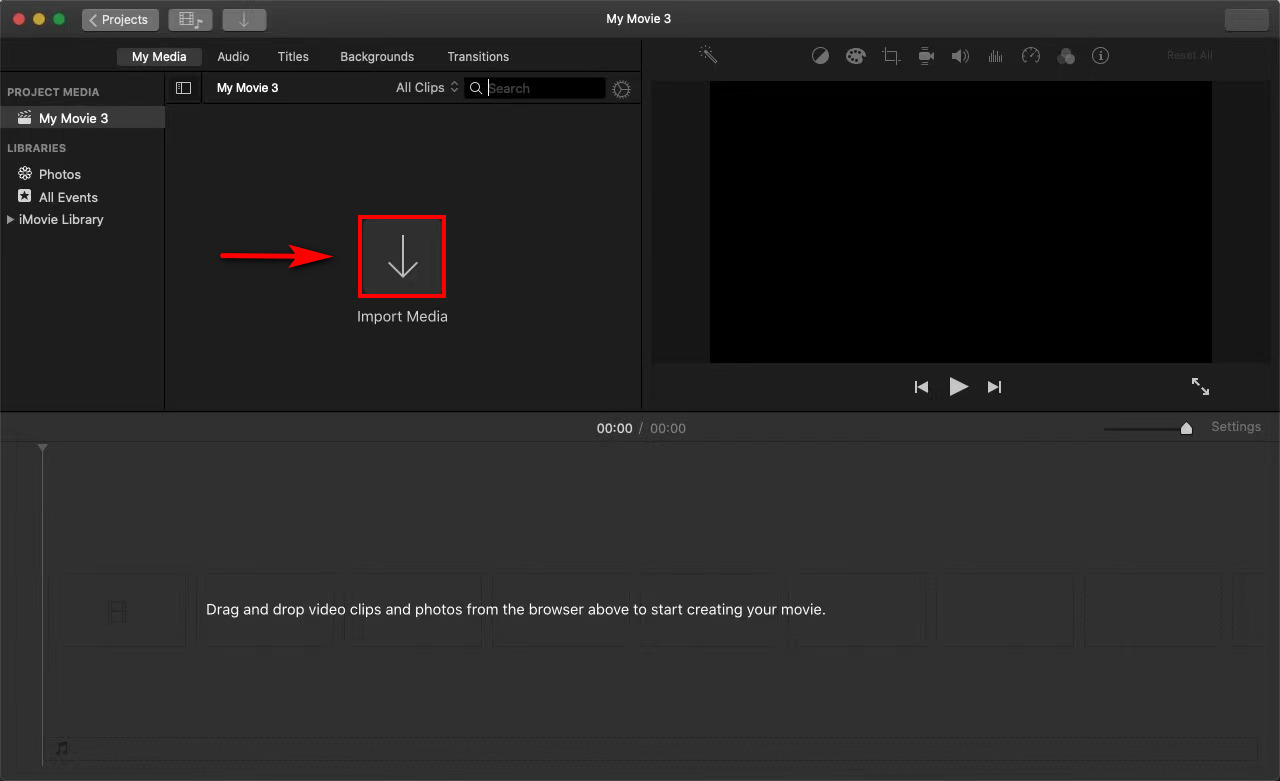
- Clickea en el "Compartiricono ” en la esquina superior derecha. Aparecerán varias opciones, así que haz clic en el botón “ArchiveIcono
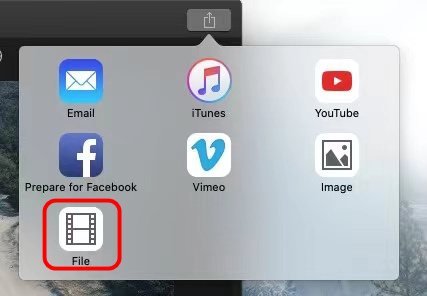
- Ajustar el resolución y calidad en la parte inferior del video para reducir el tamaño del archivo. Luego encontrará que el tamaño del video se vuelve más pequeño.
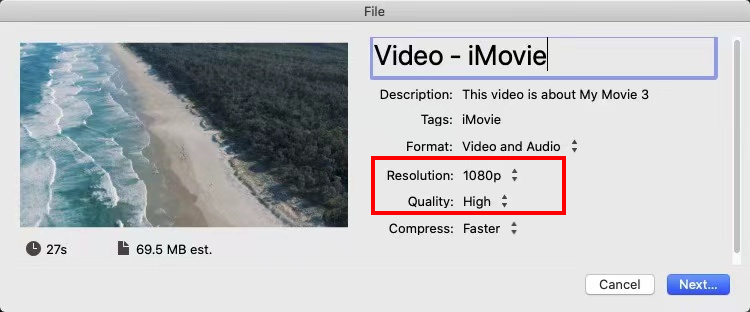
- Golpea el "Siguiente” para cambiar el nombre del archivo y cambiar la ubicación según sus necesidades.
- Clickea en el "Guardar” para capturar el video comprimido.
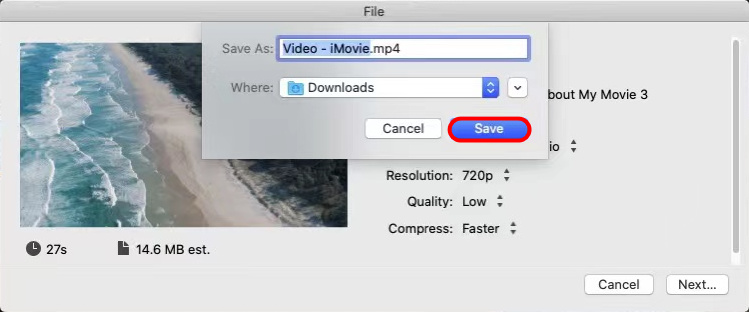
Por lo tanto, puede encontrar este video comprimido en su carpeta predeterminada o personalizada. Compartirlo con tu amigo no es difícil para ti.
Comprimir MP4 en Mac – QuickTime
Como reproductor multimedia predeterminado, QuickTime tiene muchas herramientas de edición esenciales para crear videos en Mac. Además, proporciona la función de comprimir archivos MP4 gratis así como. Y no se requiere ningún paso complejo. Con solo dos clics, puede comprimir MP4 en Mac al instante.
Bueno, ¿cómo reduzco el tamaño de un archivo MP4 en QuickTime? Por favor, sígueme y lo sabrás de inmediato.
- LANZAMIENTO el reproductor QuickTime y elija el "Abrir archivoopción ” en el menú desplegable del módulo Archivo. Ha agregado con éxito el MP4 a este reproductor.
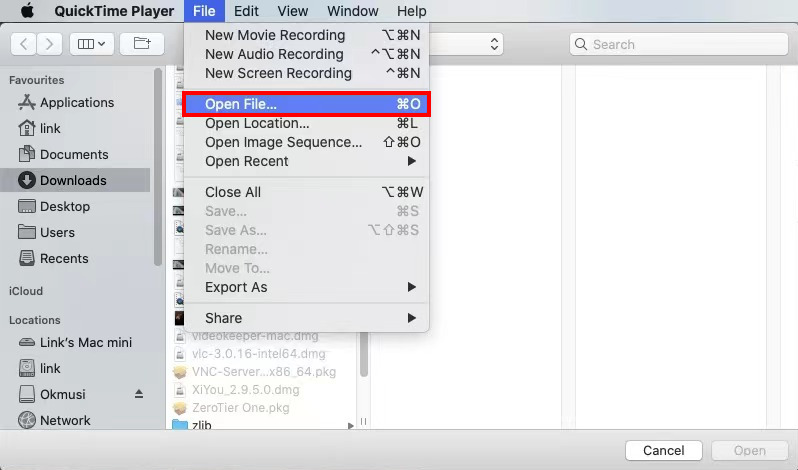
- Golpea el "Archive” módulo de nuevo para seleccionar “Exportar como."
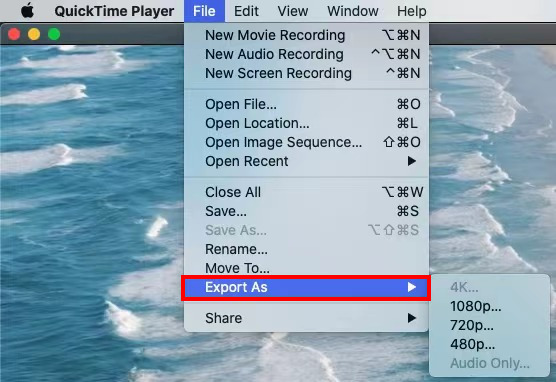
- Elige una calidad inferior a la calidad original. Cambie el nombre del archivo y elija una ubicación. Finalmente, presiona el botón “Guardar".
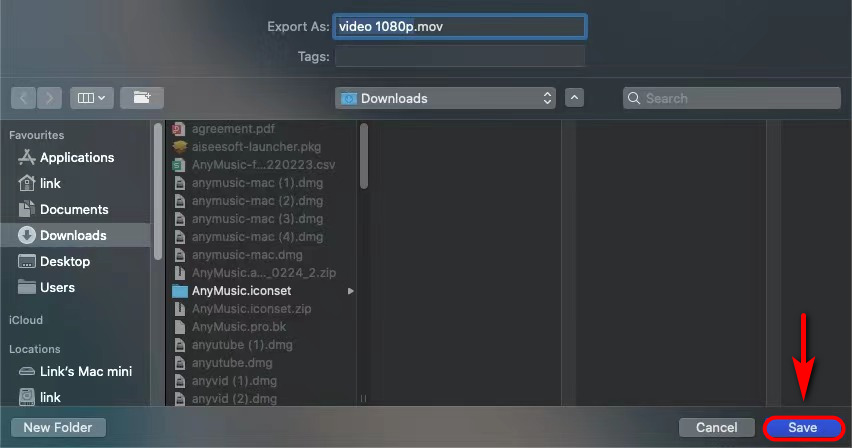
Entonces, has sabido cómo comprimir MP4 en Mac a través de este software preinstalado. ¡Ven y pruébalo ahora!
Comprimir MP4 en Mac – HandBrake
freno de mano es otro compresor MP4 gratis en Mac. Y el método de compresión también es bastante fácil. Entonces, si ha descargado e instalado este programa, síganos para aprender cómo comprimir un archivo MP4 en Mac.
- Posiciones el software HandBrake y haga clic en “Open Source” para cargar el archivo MP4.
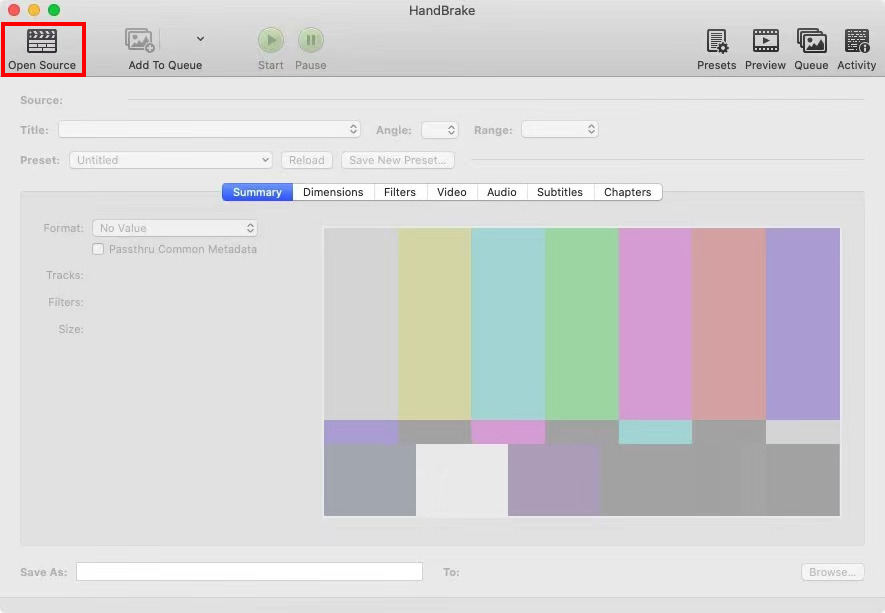
- Elige una calidad inferior a la calidad predeterminada en el “Programar" Menú desplegable.
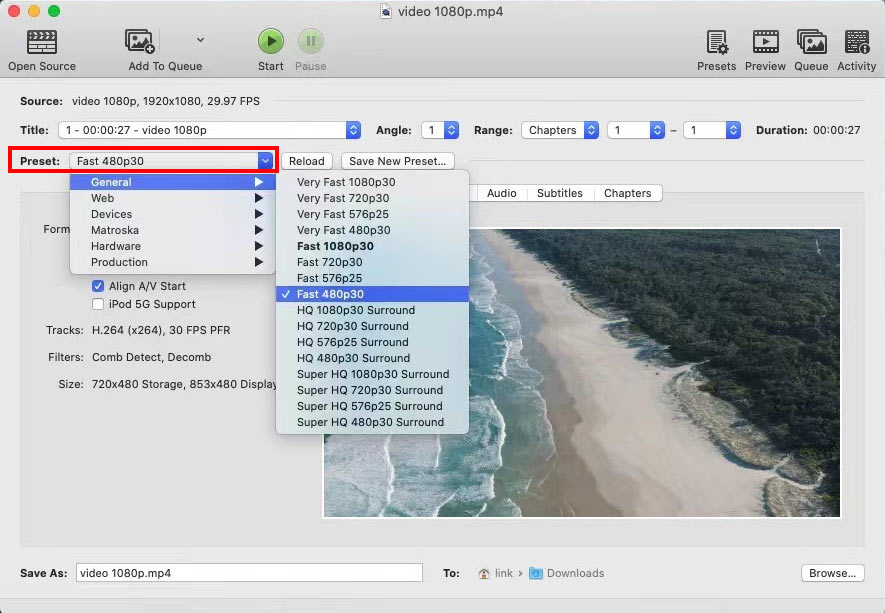
- rebautizar el nombre del archivo en la esquina inferior izquierda y VISTA RAPIDA la ubicación para guardar el archivo.
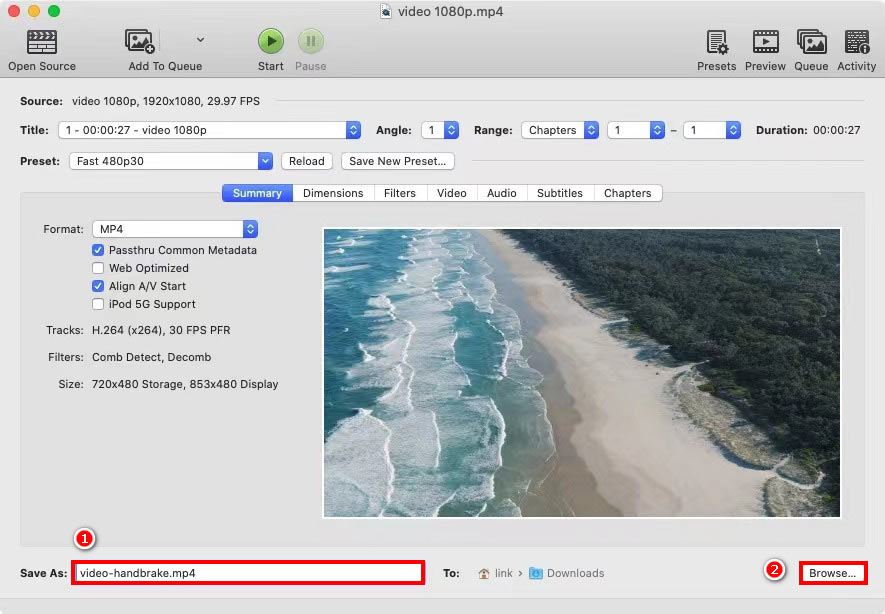
- Golpea el "Comienzoicono ” en la parte superior de la interfaz. El archivo MP4 se comprimirá automáticamente.
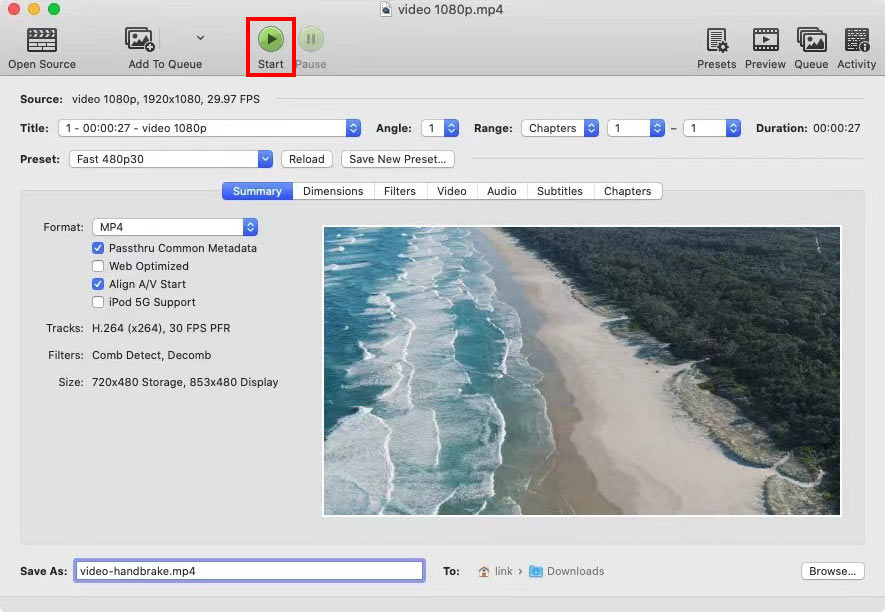
Después de estos procedimientos, ha reducido sin esfuerzo el tamaño del archivo MP4 en Mac a través de HandBrake.
Si está interesado en este compresor gratuito, ¡pruébelo!
Para Concluir
Con todo, te he recomendado 5 excelentes herramientas para comprimir MP4 en Mac.
AmoyShare Video Converter último puede comprimir varios archivos MP4 simultáneamente. Además, su velocidad de compresión es 60 veces más rápida que la de otros compresores.
Convertidor de MP4 en línea AmoyShare tiene mayor compatibilidad para reducir el tamaño del archivo en cualquier dispositivo.
Puede utilizar cualquiera de los métodos anteriores para satisfacer su necesidad. Así que ven y úsalos ahora, no te decepcionará.
Preguntas Frecuentes
¿Cómo reduzco el tamaño de un video MP4?
Se proporcionan muchos compresores gratuitos para reducir el tamaño de un video MP4. Por ejemplo, puede utilizar el Convertidor de MP4 en línea AmoyShare para comprimir MP4 en cualquier dispositivo.
¿Cómo hacer un archivo MP4 más pequeño sin perder calidad?
AmoyShare Video Converter último es el mejor compresor para hacer un archivo MP4 más pequeño en Windows o Mac. Además, puede comprimir el archivo sin perder la calidad original.Primero, seleccione Compresor de video en la pestaña Caja de herramientas y haga clic en el ícono más para agregar un archivo MP4.Luego, reduzca el tamaño del archivo y presione el botón Comprimir.